Ich bin ganz neu bei myspace und immer noch nicht sicher, wie es voll zu arbeiten, Ich frage, wie Bilder in Ihre Blogs hochladen? es scheint nicht für mich zu arbeiten?
Ich kann verstehen, warum Sie es schwer haben: Irgendwie scheint es, als ob Sie in der Lage sein sollten, genau das zu tun, was Sie sagen, Laden Sie ein Bild von Ihrem PC auf den MySpace-Server hoch und fügen Sie es dann nach Belieben in Ihre Kommentare oder Blogeinträge ein. Klingt gut! Unglücklicherweise, gut, das ist einfach nicht, wie es funktioniert …
Das größte Problem ist, dass MySpace einfach nicht unendlich Speicherplatz hat, und es gibt ehrlich gesagt eine ziemlich große Menge an rechtlichen Fragen, die Probleme für das Unternehmen zu verursachen. Zum Beispiel, wenn Sie ein urheberrechtlich geschütztes Bild hochladen würden (vielleicht ein Filmplakat oder das Cover einer Zeitschrift), hätten sie einige ernsthafte rechtliche Probleme, die umgangen werden, wenn die tatsächlichen Dateien woanders leben.
Und so, offensichtlich, müssen Sie ein „anderswo“ haben und da ich sicher bin, dass Sie nicht wirklich wollen, dass Ihr eigener Computer als öffentlicher Internet-Datenserver fungiert, bedeutet dies, dass Sie einen anderen Ort finden müssen, um Ihre Dateien zu speichern. Ein beliebtes Bild zu Hause ist Flickr, und ich habe ein Tutorial geschrieben, wie der Flickr-Dienst zu verwenden, um Bilder zu hosten: wie Flickr verwenden.
Für diese Zeit schauen wir uns jedoch einen sehr beliebten Image-Hosting-Service an Photobucket.com . Sobald Sie sich angemeldet haben, sehen Sie ein einfaches Upload-Formular:
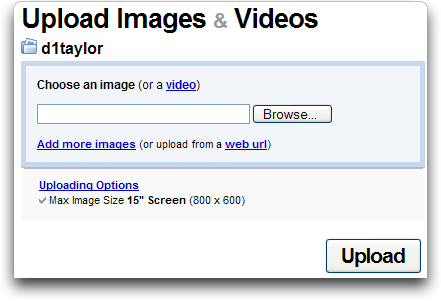
Angenommen, Sie haben Ihr Bild bereits auf Ihre Anforderungen skaliert und dimensioniert, müssen Sie das Bild nur mit dem üblichen Windows- (oder Mac-) Dateiauswahldialog auswählen:
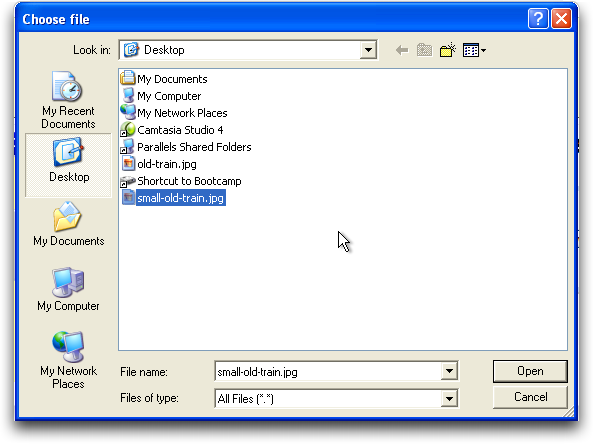
Klicken Sie auf „Öffnen“ und Sie werden sehen, dass sich das Formular auf der Photobucket-Site ändert, um Ihnen den Namen der Datei anzuzeigen, die Sie hochladen möchten, und es gibt Ihnen auch die Möglichkeit, einen Titel zum späteren Nachschlagen einzugeben. Ich habe dies ausgenutzt, um meinem eigenen Bild hier einen Titel hinzuzufügen: „Alter, altersschwacher Zug, farbentsättigt“:
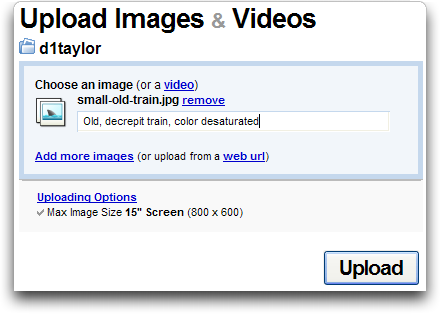
Bereit? Klicken Sie auf „Hochladen“ und ein paar Sekunden später (oder länger, abhängig von Ihrer Netzwerkverbindung) sehen Sie „Ihre Bilder wurden hochgeladen“ und wenn Sie auf dieser Seite nur ein wenig nach unten scrollen, sehen Sie Ihr neues Bild zusammen mit drei wichtigen Informationsfeldern:
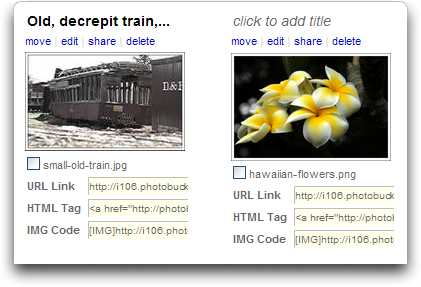
Die, die wir für MySpace Blogging wollen, ist „URL-Link“, aber lassen Sie uns zu diesem Punkt kommen und ich werde Ihnen zeigen, wie es funktioniert …
Öffnen Sie einen neuen Web-Browser oder einen neuen Tab in Ihrem Browser und gehen Sie zu MySpace. Gehen Sie nun zu Ihrem Blog und klicken Sie auf den Link „Neuen Blog veröffentlichen“. Jetzt wirst du so etwas sehen:
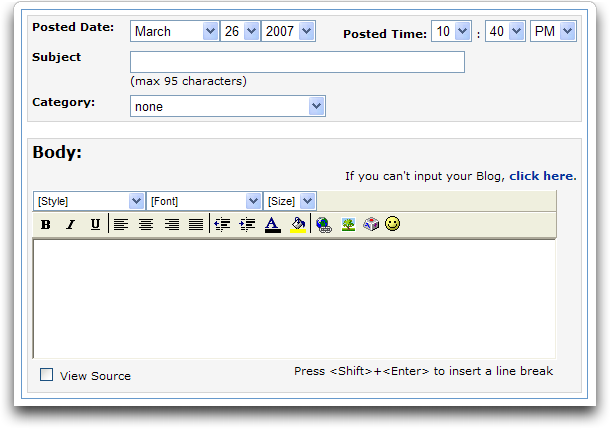
Dies ist übrigens die „erweiterte“ Editoransicht. Wenn Sie nicht alle ausgefallenen Links sehen, verwenden Sie den normalen Editor, obwohl er im Allgemeinen derselbe ist. In jedem Fall gibt es irgendwo in der Symbolleiste einen „Bild“ -Link!
Klicken Sie auf diesen Link und Sie erhalten ein Popup-Fenster, in dem Sie nicht nach dem Namen der Datei auf Ihrem Computer gefragt werden (was Sie gehofft haben), sondern nach dem URL-Link Ihres in Photobucket gespeicherten Bildes:
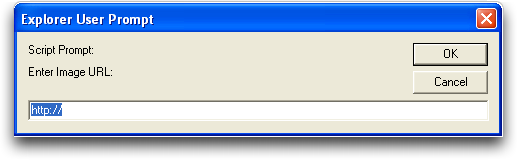
Jetzt möchten Sie zu Photobucket zurückkehren und auf das Textfeld neben dem „URL-Link“ klicken, wodurch die benötigte URL automatisch in den Kopier- / Einfügepuffer kopiert wird:
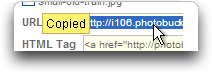
Zurück zum Dialogfeld von MySpace, klicken Sie in das Textfeld und wählen Sie Bearbeiten -> Einfügen (oder unter Windows Strg-V oder Mac Cmd-V) und jetzt haben Sie die Bild-URL im Dialogfeld selbst:
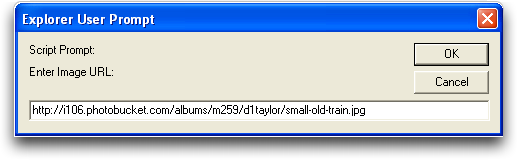
Das ist wirklich alles, was es dazu gibt. Klicken Sie nun einfach auf „OK“ und Sie sehen, dass das Bild tatsächlich im Eingabefenster angezeigt wird (wenn Sie den erweiterten Editor verwenden, sehen Sie sonst nur HTML, das Sie nicht berühren sollten!). Fügen Sie jetzt einfach einige zusätzliche Inhalte hinzu:
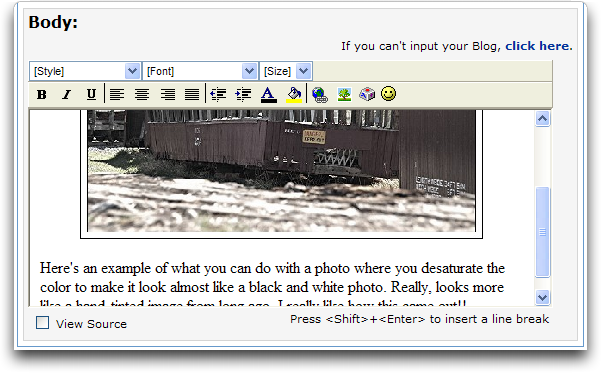
und, wenn Sie bereit sind, klicken Sie auf „Vorschau und Post“ und das nächste, was Sie wissen,, Sie werden einen Blog-Eintrag auf MySpace haben, die Ihr Foto oder eine Reihe von Bildern enthält! So sieht meins aus:
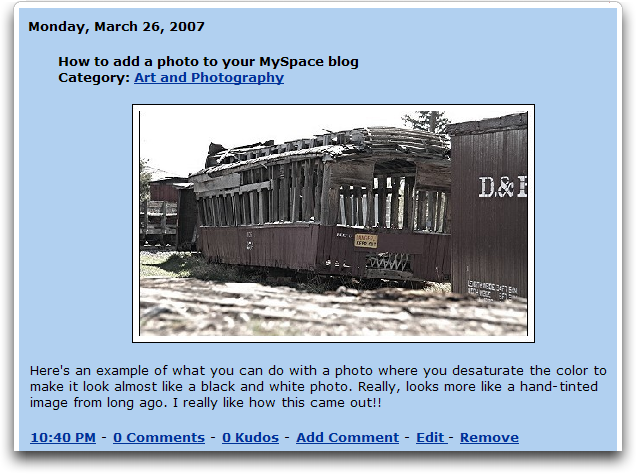
Das sollte dich in Schwung bringen!! Und während Sie verschiedene Techniken auf MySpace auschecken, vergessen Sie nicht, dass ich hier ziemlich viel MySpace-Hilfe habe und Sie auch mein eigenes MySpace-Profil und sogar „Freund“ mich überprüfen können! 🙂